Monta kertaa minulle on tapahtunut, että minulla on X-videoleike, jonka kappale on minulle houkutteleva, mutta minulla ei ole kyseisen kappaleen äänitiedostoa (.mp3, .ogg jne). Ratkaisu on yksinkertainen: «lataa .mp3 tai CD Internetistä), mutta sen lisäksi, että se on jotain laitonta, ... on mielestäni huono kaistanleveyden tuhlaaminen, koska jos minulla on jo ääni videossa, miksi mitä ei saada ääntä videosta? 🙂
Tätä varten meillä on useita vaihtoehtoja, tässä artikkelissa näytän sinulle, miten se tehdään vain yhdellä komennolla 😀
Ensin meidän on oltava asennettuna MPlayer, jos sinulla ei ole sitä asennettuna, sinun on asennettava se 😉
En Debian, Ubuntu, SolusOS, Minttujne. olisi:
sudo apt-get install mplayer
En Arch Linux y Chakra:
pacman -S mplayer
Ja no, idea ymmärretään oikein? 😀
Oletetaan nyt, että videotiedosto on: basshunter_saturday.mkv
Avaamme päätelaitteen kansiossa, jossa tiedosto on, ja laitamme:
mplayer -vo null -dumpaudio -dumpfile archivo.mp3 basshunter_saturday.mkv
Tuo on:
mplayer -vo null -dumpaudio -dumpfile archivo-de-audio-final.mp3 el-video.loquesea
Minun tapauksessani tiedosto nimeltä tiedosto.mp3 aivan videon vieressä: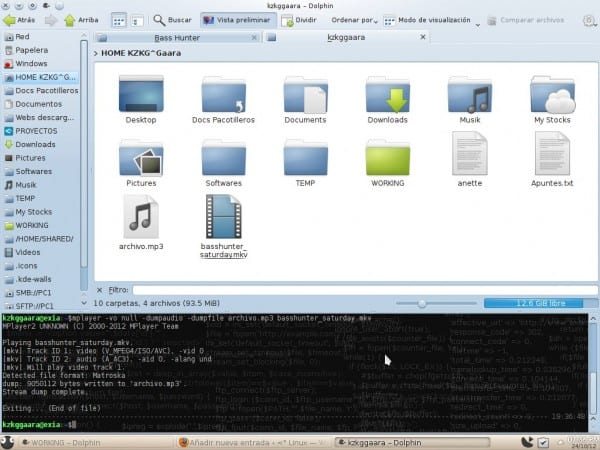
Mikä on melko yksinkertaista? 😀
Se on henkilökohtaisesti auttanut minua monta kertaa.
Nyt ... eikö ole mitään tapaa tehdä tätä graafisesti sovelluksella? … Kyllä, tietysti, mutta se on toinen viesti 😀
terveiset
Tämä on täsmälleen ainoa asia, josta RealPlayer Converter puuttui!
Kiitos, kiitos, kiitos, käytän sitä enimmäkseen poimimaan ääntä YouTube-videoista. Pahoihin tarkoituksiin.
Ilo auttaa 😀
käytän http://www.youtube-mp3.org/
Tuo sivu on siisti. Minun täytyy kokeilla sitä. Tähän asti käytin ffmpeg-tiedostoa. Rakastan nähdä kuinka monta tapaa on tehdä jokainen asia. 🙂
Graafista sovellusta käytän aina Avidemuxia. Se on työhevonen.
SoundKonverterin (Qt) ja SoundConverterin (GTK) avulla voit myös.
Mielenkiintoista, vaikka minun tapauksessani käytän siihen Firefox-lisäosia tai mobiilimedian muunninta.
Käytän itse asiassa MMC: tä moniin asioihin https://blog.desdelinux.net/mobile-media-converter-excelente-aplicacion-para-convertir-videos/
mutta ... olen laiska joutuessani avaamaan sen jostakin niin yksinkertaisesta, avaan päätelaitteen tiedostoselaimessa, ja siinä se 😀
Tapan viran loppu, ha.
Erittäin hyvä, en tiennyt, että voit tehdä sen mplayerin kanssa, käytän aina ffmpegiä.
Kiitos tiedoista.
Kiitos, en tiennyt tätä toimintoa myös Mplayerissa ...
Ilo auttaa ... ja, mplayer on nero, voit tehdä kaiken hänen kanssaan haha.
Se ei toiminut minulle pari flv-videota = (
kokeile: ffmpeg -i tuvideo.mp4 -vn -acodec copy audio.m4a
Voit käyttää m4a: ta tai aac: ta äänilähdönä, videot flv: ssä (sinun tapauksessasi) tai mp4: ssä käytetään yleensä h264-koodekkia videolle ja aac-koodekkia äänelle (youtuben).
Mielestäni puuttuu huomautuksesta artikkelista, että voit kopioida tai "purkaa" äänen vain siinä muodossa kuin se on, jos haluat räikeässä .mp3: ssa, se olisi kopioida / purkaa ääni ja muuntaa sitten .
Kaipasin lisätä, jos haluat tietää koodekin, joka käyttää videota / ääntä (puhumalla päätelaitteesta), voit tehdä sen ffprobe (osa ffmpeg)
ffprobe yourvideo.mp4
Kun se näyttää, mitä koodekkia se käyttää äänelle, käytät vastaavan äänen komentoa ja ulostuloa.
se voidaan tehdä myös mediainfolla (tugestordepaquentes asentaa mediainfon)
tai VLC: stä Ctrl + J tai Menpu Tools - koodekkitiedot
Erinomainen kommenttisi 😀
Minkä virheen se antoi sinulle? … Olen kokeillut sitä MKV: n, RMVB: n ja muiden harvinaisten formaattien kanssa ja se toimi minulle 🙁
Avaa nuo videot VLC: llä ja tarkista, merkitseekö se, että videon hakemisto on vioittunut.
Tai helpompaa:
ffmpeg -i videotiedosto audio.mp3 (tai mikä tahansa haluamasi äänimuoto)
En ollut kokeillut tätä, pidän silmällä sitä hehehehe
Kiitos
Hyvä vinkki, itse asiassa näin, että tietyillä parametreillä raita voidaan purkaa hyvin, hyvin nopeasti (tein jo testin).
Esimerkiksi jos sanomme ffmpeg -i file-video.flv
Videon sisältämät virrat tulisi tuottaa seurauksena, ja jos havaitsemme, että ääni on koodattu esimerkiksi mp3-muodossa, voimme tehdä jotain tällaista:
ffmpeg -i archivo-video.flv -vn -sn -acodec copy audio.mp3Tällä tavoin käskemme, ettet käsittele videovirtoja ja tekstityksiä, ja kopioi äänivirta sellaisenaan ilman uudelleenkoodausta, jotta laatu ei häviä.
Kuinka joustava on ilmainen ohjelmisto, eikö?
Dumpfile kaataa videon äänen vain koodatussa muodossa.
Voit tarkistaa todellisen audiokoodekin ffmpeg-tiedostolla seuraavasti:
ffmpeg -i multimedia-file.ext 2> & 1 | grep -E '(Kesto) | (Suoratoisto)'
Jos äänikoodekki on mp3, jos voit muuntaa sen mp3-muotoon, katsotaanpa, miltä komento näyttää
ffmpeg -i basshunter_saturday.mkv 2> & 1 | grep -E mp3 &&player -vo null -dumpaudio -dumpfile file.mp3 basshunter_saturday.mkv
Huomaa: Minusta tuntuu, että mp3-koodekkia käyttävät videoformaatit ovat divx (.avi).
Jos videokoodekki ei ole mp3, käytämme näitä menetelmiä:
1 - Lame (vain jos se tukee koodekkia):
ontuva -r "basshunter_saturday.mkv" "output-file.mp3"
2- Videokoodekin purkaminen wav-muotoon ja koodaus:
mplayer -vo null -vc dump -ao pcm: file = »file.wav» video.ext && lame -r «file.wav» «file.mp3» && rm «file.wav»
Tuutorointi Kdenliven ja Avidemuxin kanssa on tulossa 😛
Se ei toimi, se ei poimi AAC-tyyppistä tiedostoa, tiedosto (data) näyttää olevan muunnettava myöhemmin.
Kun putoat ja putoat samaan paikkaan nostaaksesi kärkeä, kärkeä, apua, onkia, toisella puolella on suuri yhteisötyö, jota on mahdotonta olla pudottamatta yksinkertaista kiitosneulaa.
kiitos desdelinux!
En kokeillut sitä, koska löysin toisen vaihtoehdon VLC: n kanssa, mutta kunnioitan kzkg gara, sinulla on erittäin hyvät panokset (Y) jonain päivänä olen Hokage XD lol, mutta todella kunnioitukseni
Kiitos paljon kaverille!
Ccliven kanssa (http://linuxgnublog.org/descargar-videos-de-youtube-en-gnulinux/) ladata videoita Youtubesta ja ehdottamasi ratkaisu, minulla on täydelliset työkalut äänen lataamiseen ja purkamiseen.
Halaus.
Poimia Mp3 Youtubesta tällä sivustolla: http://www.youtomp3.net/
Tämä upea, täysin ilmainen yhdellä napsautuksella.
http://www.youtomp3.net/
Onko olemassa komento, joka antaa minulle eräänlaisen demultiplekserin? toisin sanoen se poimii kaiken muuttamatta mitään. MP4 OGV H.264, MP2 AAC AC3 MP3, SRT SUB,
mp4: llä se kestää kauemmin? mkv there nomas poimii äänen
Minun oli käytettävä toista online-tapaa muuntaa mp4 ac3: ksi https://convertio.co/es/mp4-ac3/